این wikiHow به شما می آموزد که چگونه با استفاده از مرورگر اینترنت رومیزی ، همه سلول های یک ستون را با توجه به داده های الفبایی در Google Sheets مرتب کنید.
گام
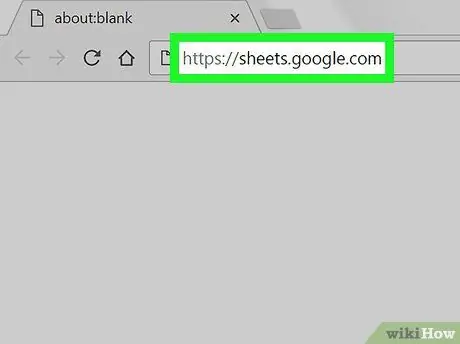
مرحله 1. برگه های Google را در یک مرورگر اینترنت باز کنید
sheet.google.com را در نوار آدرس مرورگر خود تایپ کنید و Enter یا Return را در صفحه کلید خود فشار دهید.
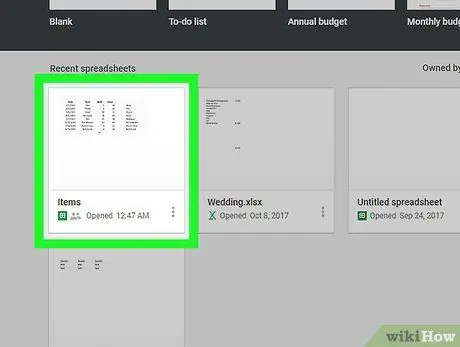
مرحله 2. روی فایل صفحه گسترده ای که می خواهید ویرایش کنید کلیک کنید
فایلی را که می خواهید ویرایش کنید در فهرست صفحات گسترده ذخیره شده پیدا کنید ، سپس آن را باز کنید.
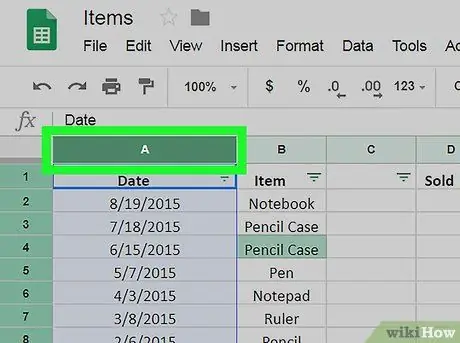
مرحله 3. ستونی را که می خواهید مرتب کنید انتخاب کنید
به دنبال عنوان ستون در بالای صفحه گسترده باشید ، سپس روی آن کلیک کنید. این مرحله کل ستون را انتخاب و برجسته می کند.

مرحله 4. روی برگه Data کلیک کنید
در نوار برگه در زیر نام فایل ، در گوشه سمت چپ بالای صفحه قرار دارد. با این کار منوی کشویی باز می شود.
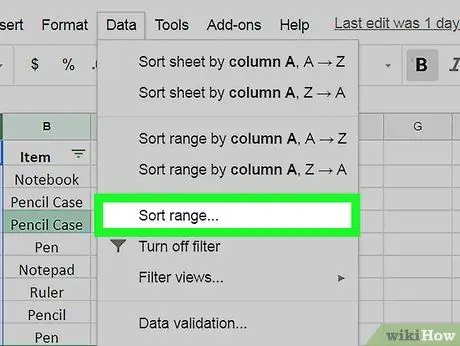
مرحله 5. روی مرتب سازی دامنه کلیک کنید در منو داده ها.
این گزینه یک پنجره جدید باز می کند که در آن می توانید تنظیمات مرتب سازی را تنظیم کنید.
- این گزینه ستون انتخاب شده را مرتب می کند و بر داده های دیگر تأثیر نمی گذارد.
- اگر می خواهید همه سطرهای صفحه گسترده را با توجه به داده های ستون انتخاب شده مرتب کنید ، روی آن کلیک کنید مرتب سازی برگه به ستون در منو داده ها.
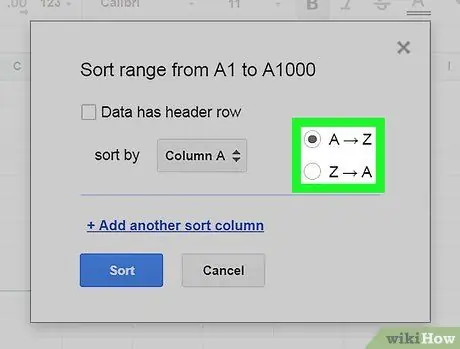
مرحله 6. روش مرتب سازی را انتخاب کنید
در اینجا می توانید انتخاب کنید A تا Z (A تا Z) یا Z تا A (Z تا A).
- اگر انتخاب کنی A تا Z ، سلولهای با داده های عددی کمتر به بالای ستون منتقل می شوند و اعداد بالاتر به پایین منتقل می شوند.
- اگر انتخاب کنی Z تا A ، اعداد بالاتر به سمت بالا و اعداد پایین به سمت پایین حرکت می کنند.
- اگر ردیف سرصفحه در بالای صفحه گسترده وجود دارد ، کادر را علامت بزنید داده دارای ردیف سرصفحه است (داده ها دارای ردیف سرصفحه هستند) در اینجا. این امر از مرتب سازی سطر بالا جلوگیری می کند.
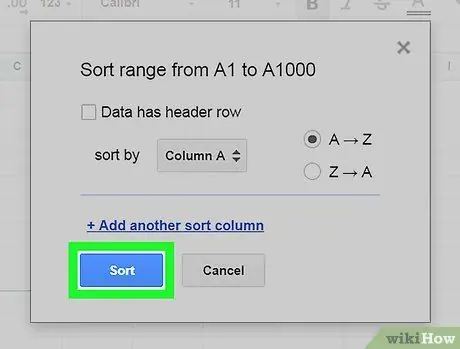
مرحله 7. روی دکمه آبی مرتب سازی کلیک کنید
این مرحله یک فیلتر مرتب سازی را اعمال می کند و همه سلول های ستون انتخاب شده را با توجه به داده های الفبایی در هر سلول تنظیم مجدد می کند.







